Настройка входа с помощью Apple для Xamarin.Forms
В этом руководстве описывается ряд шагов, необходимых для настройки кроссплатформенных приложений, которые необходимо выполнить с помощью Apple. Хотя настройка Apple прямо вперед на портале разработчика Apple, дополнительные шаги необходимы для создания безопасных отношений между Android и Apple.
Настройка разработчика Apple
Прежде чем использовать вход с помощью Apple в приложениях, вам потребуется выполнить некоторые действия по настройке в разделе "Сертификаты, идентификаторы и профили " на портале разработчиков Apple.
Домен входа Apple
Зарегистрируйте доменное имя и проверьте его в Apple в разделе "Дополнительные " раздела "Сертификаты, идентификаторы и профили ".
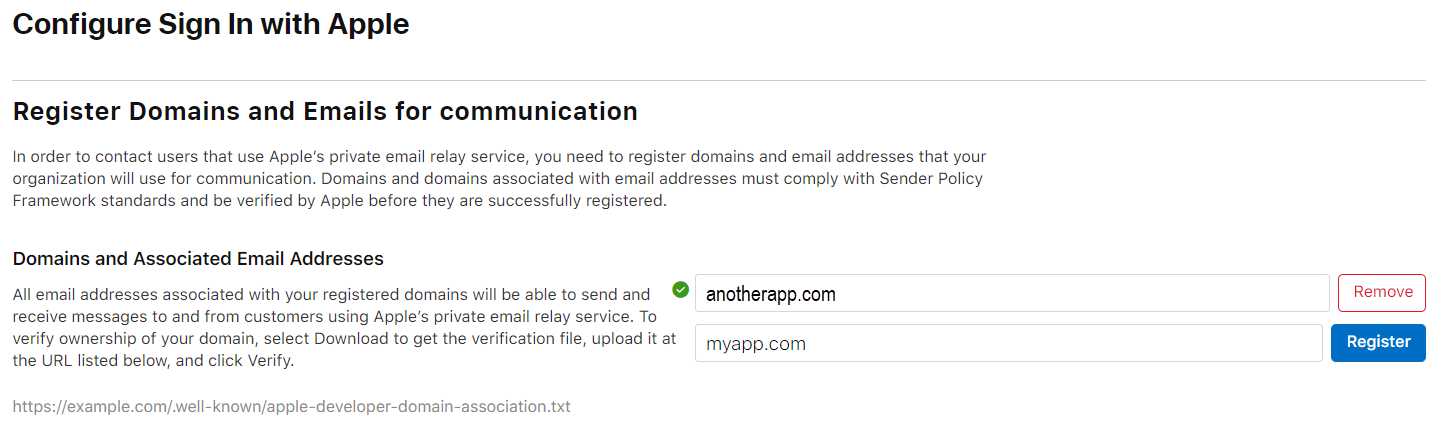
Добавьте домен и нажмите кнопку "Зарегистрировать".
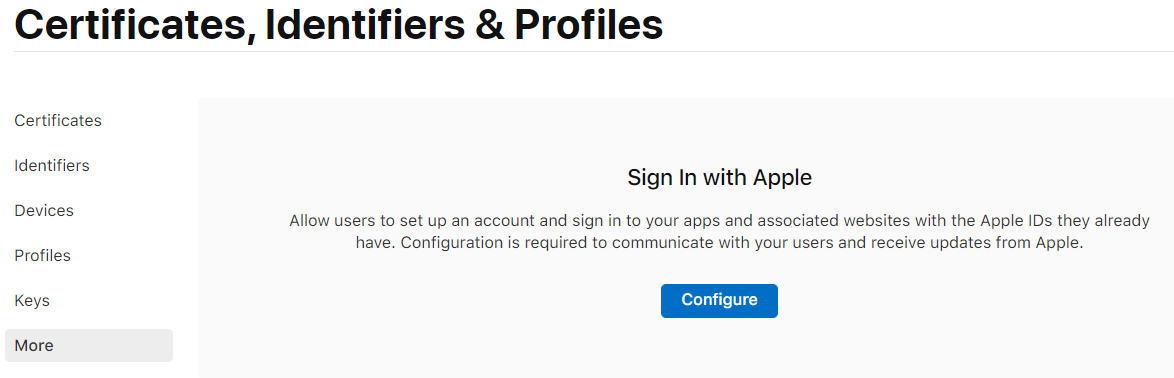
Примечание.
Если вы видите ошибку о том, что домен не соответствует требованиям SPF, необходимо добавить запись DNS DNS SPF в домен и дождаться распространения, прежде чем продолжить: SPF TXT может выглядеть примерно так: v=spf1 a a:myapp.com -all
Затем необходимо проверить владение доменом, нажав кнопку "Скачать ", чтобы получить apple-developer-domain-association.txt файл, и отправить его в .well-known папку веб-сайта вашего домена.
.well-known/apple-developer-domain-association.txt После отправки и доступа к файлу можно нажать кнопку "Проверить, чтобы Apple проверила владение доменом".
Примечание.
Apple проверит владение с https://. Убедитесь, что у вас есть настройка SSL, и файл доступен через безопасный URL-адрес.
Перед продолжением успешно завершите этот процесс.
Настройка идентификатора приложения
В разделе "Идентификаторы" создайте новый идентификатор и выберите идентификаторы приложений. Если у вас уже есть идентификатор приложения, выберите его изменить.

Включите вход с помощью Apple. Скорее всего, вы захотите использовать параметр Enable в качестве основного идентификатора приложения.

Сохраните изменения идентификатора приложения.
Создание идентификатора службы
В разделе "Идентификаторы" создайте новый идентификатор и выберите идентификаторы служб.
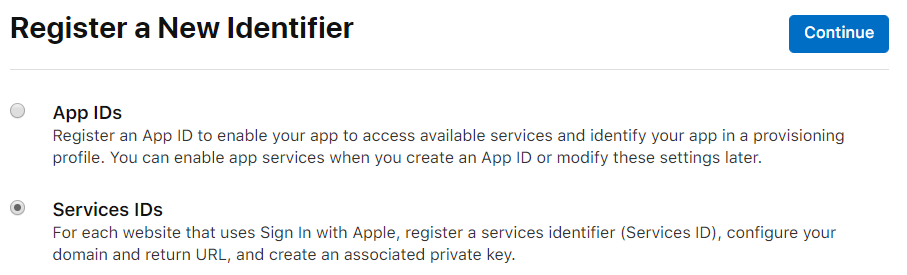
Присвойте службам идентификатор описания и идентификатора. Этот идентификатор будет вашим ServerId. Обязательно включите вход с помощью Apple.
Прежде чем продолжить, нажмите кнопку "Настроить " рядом с параметром "Вход" с включенным параметром Apple .
На панели конфигурации убедитесь, что выбран правильный идентификатор основного приложения.
Затем выберите ранее настроенный веб-домен .
Наконец, добавьте один или несколько URL-адресов возврата. Все, что redirect_uri вы используете позже, должны быть зарегистрированы здесь точно так же, как и вы его используете. Убедитесь, что вы включили http:// или https:// в URL-адрес при вводе.
Примечание.
В целях тестирования нельзя использовать 127.0.0.1 или localhostиспользовать другие домены, например local.test. Если вы решили сделать это, вы можете изменить файл компьютера hosts , чтобы разрешить этот вымышленный домен на локальный IP-адрес.
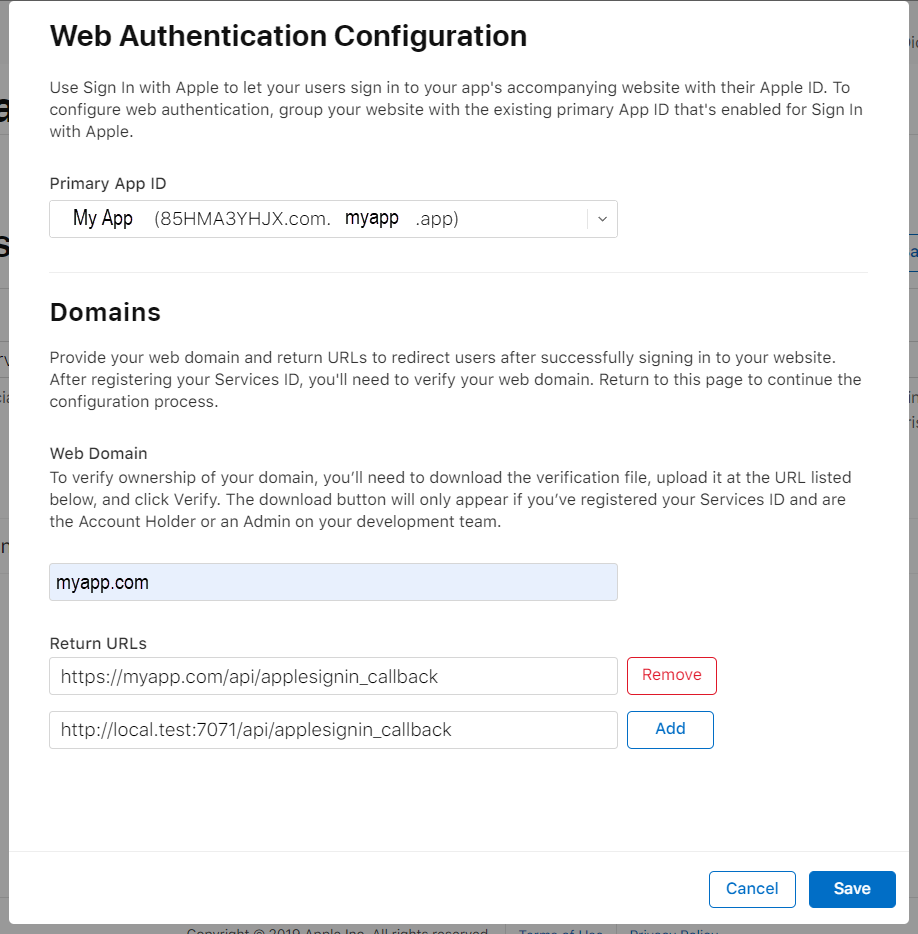
Сохраните изменения после завершения.
Создание ключа для идентификатора служб
В разделе "Ключи" создайте новый ключ.
Укажите имя ключа и включите вход с помощью Apple.
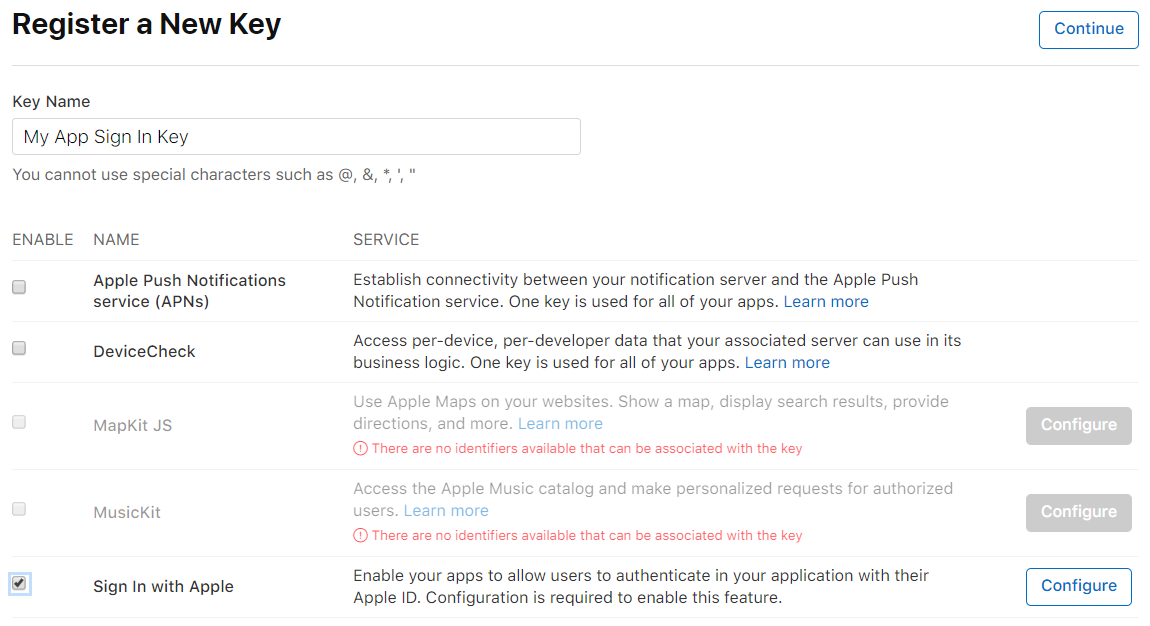
Нажмите кнопку "Настроить" рядом с входом в Apple.
Убедитесь, что выбран правильный идентификатор основного приложения и нажмите кнопку "Сохранить".
Нажмите кнопку "Продолжить", а затем зарегистрируйтесь, чтобы создать новый ключ.
Затем у вас будет только один шанс скачать только что созданный ключ. Щелкните элемент Загрузить.
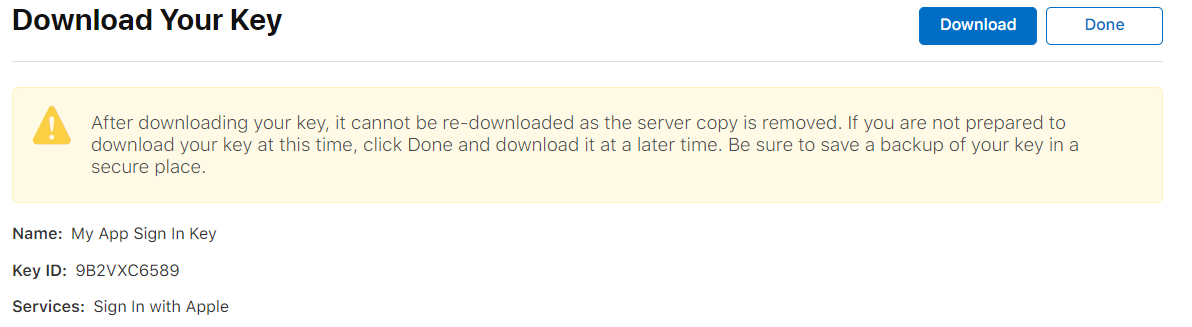
Кроме того, обратите внимание на идентификатор ключа на этом шаге. Это будет использоваться для дальнейшего KeyId использования.
Вы скачали .p8 файл ключа. Этот файл можно открыть в Блокнот или VSCode, чтобы просмотреть текстовое содержимое. Они должны выглядеть примерно так:
-----BEGIN PRIVATE KEY-----
MIGTAgEAMBMGBasGSM49AgGFCCqGSM49AwEHBHkwdwIBAQQg3MX8n6VnQ2WzgEy0
Skoz9uOvatLMKTUIPyPCAejzzUCgCgYIKoZIzj0DAQehRANCAARZ0DoM6QPqpJxP
JKSlWz0AohFhYre10EXPkjrih4jTm+b0AeG2BGuoIWd18i8FimGDgK6IzHHPsEqj
DHF5Svq0
-----END PRIVATE KEY-----
Назовите этот ключ P8FileContents и сохраните его в безопасном месте. Вы будете использовать его при интеграции этой службы в мобильное приложение.
Итоги
В этой статье описаны действия, необходимые для настройки входа в Apple для использования в приложениях Xamarin.Forms .